Hoe u het bestaan van bestanden en mappen kunt verifiëren met PowerShell
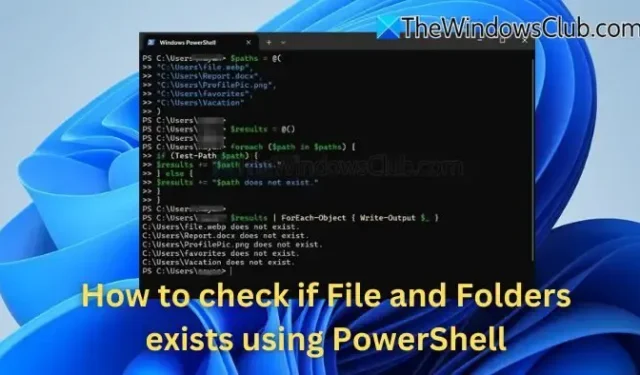
Bestands- en mapbeheer is een essentieel aspect van verschillende automatiseringstaken, en PowerShell is een krachtig hulpmiddel om dit proces te verbeteren. Met PowerShell kunt u talloze bewerkingen uitvoeren, waaronder het verifiëren van het bestaan van bestanden en mappen op uw systeem . Deze functionaliteit biedt een snelle en efficiënte manier om de aanwezigheid van meerdere items te bevestigen.
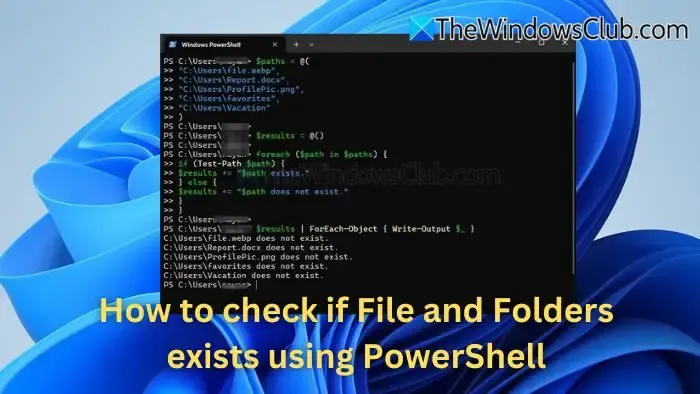
Hoe u het bestaan van bestanden en mappen in PowerShell kunt verifiëren
Met de ingebouwde Test-Path-cmdlet in PowerShell kunt u bepalen of een opgegeven pad geldig is of niet. Het kan zowel bestanden als mappen controleren en een $true retourneren voor een bestaand pad of $false als het niet bestaat.
Het bestaan van een bestand verifiëren
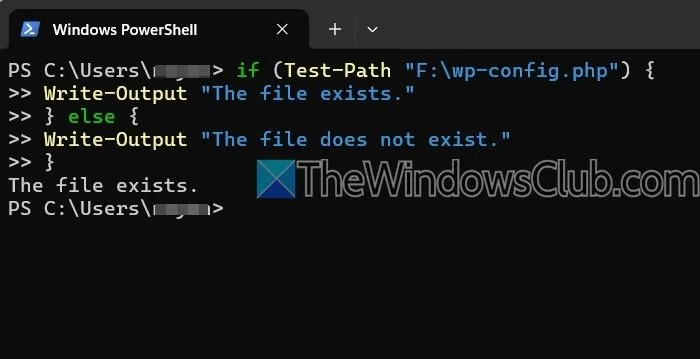
Om te beoordelen of een specifiek bestand aanwezig is, kunt u de volgende eenvoudige if-else-instructie gebruiken:
if (Test-Path "F:\wp-config.php") {
Write-Output "The file is found."
} else {
Write-Output "The file cannot be located."
}
Zorg ervoor dat u de code aanpast aan het gewenste bestandspad en de gewenste bestandsnaam.
Het bestaan van een map verifiëren
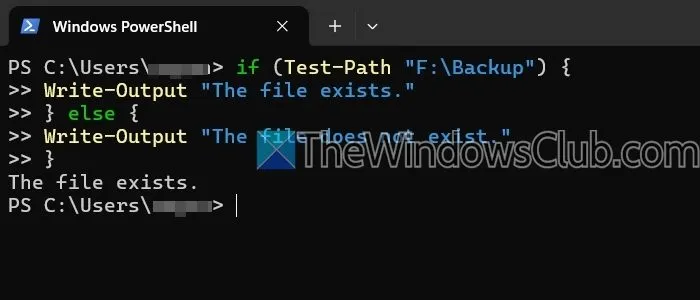
Wijzig op een vergelijkbare manier het pad naar de locatie van de map om te controleren of deze bestaat.
if (Test-Path "F:\Backup") {
Write-Output "The folder is found."
} else {
Write-Output "The folder cannot be located."
}
Controleren of meerdere bestanden en mappen bestaan met PowerShell
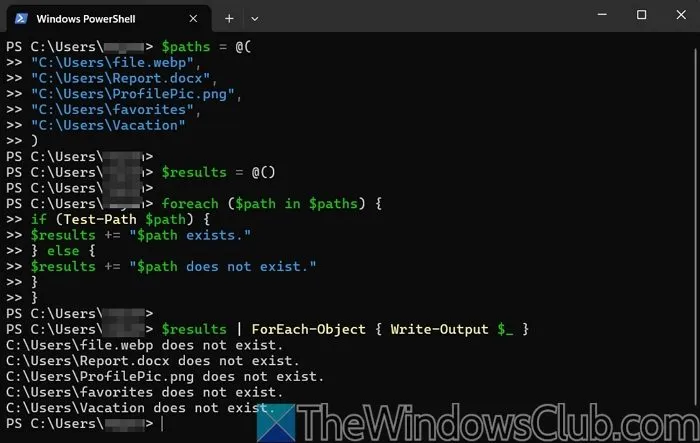
U kunt deze taak als volgt uitvoeren:
$paths = @(
"C:\Users\file.webp",
"C:\Users\Report.docx",
"C:\Users\ProfilePic.png",
"C:\Users\favorites",
"C:\Users\Vacation"
)
$resultaten = @()
foreach ($path in $paths) {
if (Test-Path $path) {
$results += “$path is aanwezig.”
} else {
$results += “$path kan niet worden gevonden.”
}
}
$resultaten | VoorElk-Object { Schrijf-Uitvoer $_ }
Dit script controleert of de vermelde bestanden en mappen bestaan en biedt afzonderlijke resultaten voor elk pad.
Testpad gebruiken met jokers
Bovendien kunt u Test-Path samen met jokers gebruiken om te controleren of specifieke bestanden in een map voorkomen.
if (-Not (Test-Path "C:\path\to\new\folder")) {
New-Item -Path "C:\path\to\new\folder"-ItemType Directory
Write-Output "Folder has been created."
} else {
Write-Output "Folder already exists."
}
Een map aanmaken als deze niet bestaat
U kunt ook een map in een specifieke directory aanmaken als deze nog niet bestaat.
if (-Not (Test-Path "C:\path\to\new\folder")) {
New-Item -Path "C:\path\to\new\folder"-ItemType Directory
Write-Output "Folder has been created."
} else {
Write-Output "Folder already exists."
}
Met PowerShell kunt u het bestaan van bestanden en mappen in aangewezen mappen verifiëren, wat met name handig is voor het controleren van meerdere items of het maken van nieuwe mappen. Probeer het eens uit en ontdek hoe het u kan helpen bij uw taken.
Kunnen verborgen bestanden of mappen worden gecontroleerd met PowerShell?
Ja, verborgen bestanden en mappen kunnen worden gecontroleerd met de cmdlet Get-ChildItem in combinatie met de parameter -Force om die verborgen items op te nemen. U kunt de uitvoer filteren met Where-Object om items specifiek te identificeren met het kenmerk “Hidden”.
Wat als Test-Path onverwachte resultaten retourneert?
Als u onverwachte resultaten tegenkomt met Test-Path, geeft dit doorgaans aan dat een bestand of map ontbreekt. Om dit te onderzoeken, controleert u uw pad nogmaals en zorgt u ervoor dat u de juiste machtigingen hebt, aangezien u mogelijk probeert toegang te krijgen tot verborgen of systeembestanden.



Geef een reactie